아이폰 진동끄기 카톡 전화 무음모드 설정 방법
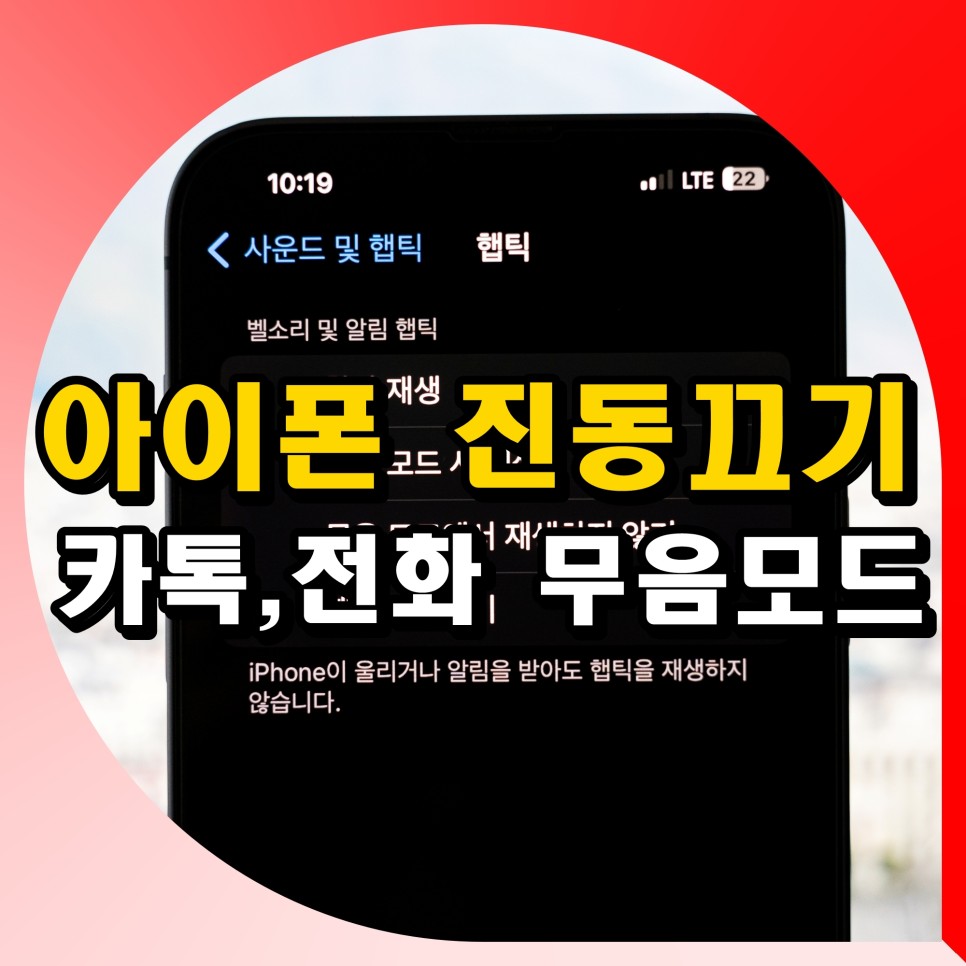
안녕하세요. IT전문가 신남입니다. 이번 글은 아이폰 진동끄기 카톡 전화 무음모드 설정 방법을 준비해봤습니다.
iphone은 갤럭시 스마트폰과 다르게 무음모드를 하더라도 진정한 무음이 아닌 진동이 지속적으로 울리는 상태가 유지되거든요.
평소에는 크게 신경쓰이지 않지만, 아무런 소리가 들리지 않아야할때, 진동조차 울리면 안되는 상황에서 아이폰 무음모드 설정을 했지만, 진동이 울릴때 아주 난감할 수 밖에 없습니다.
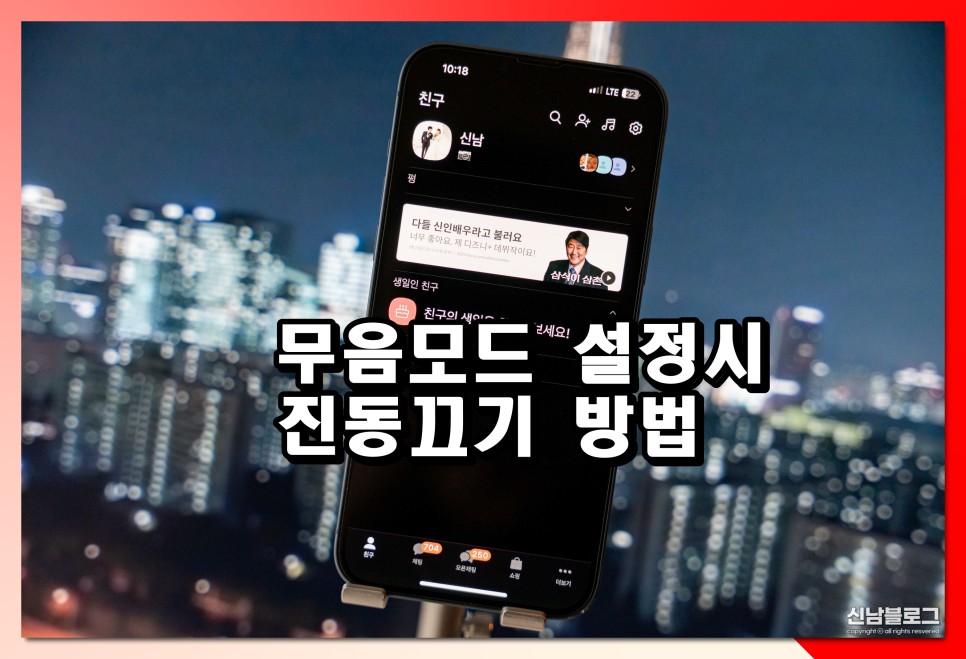
이번 글은 아이폰 카톡 진동끄기 방법을 포함하여 전화가 왔을때 알림은 보여도, 진동이 안울리게 만드는 방법을 정리해봤습니다.
진정한 무음모드가 무엇인지 아이폰 무음진동설정을 하고싶은 분들은 이번 글을 통해 배워보시길 바랍니다.
아이폰 진동끄기 설정 방법
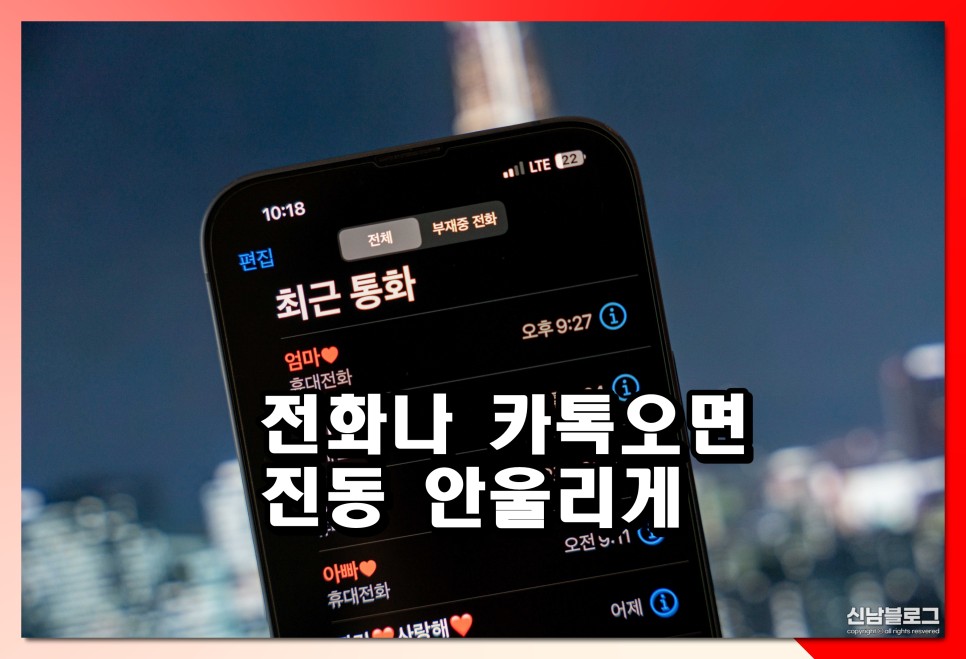
1. 단순, 카톡이 왔을때 뿐만 아니라 다른 메신저 앱, 인스타그램 dm 알림을 포함하여, 모든 알림에 적용이 되는 부분으로 아이폰 전화 진동끄기 설정이 가능합니다.

2. 먼저, 좌측에 <볼륨 상,하 키> 위에 있는 <무음 버튼>을 움직여 <아이폰 무음모드 설정>을 해줍니다.

3. 디스플레이 화면에 <켬>상태가 되면 완료입니다.
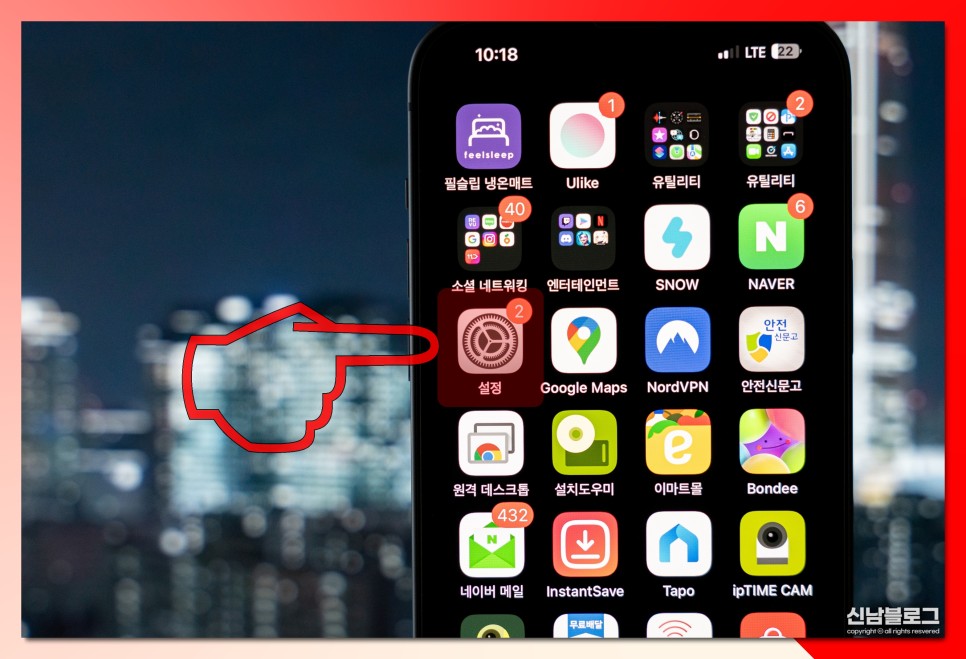
4. 메인화면 목록 중 <설정>을 찾아 실행해주세요.
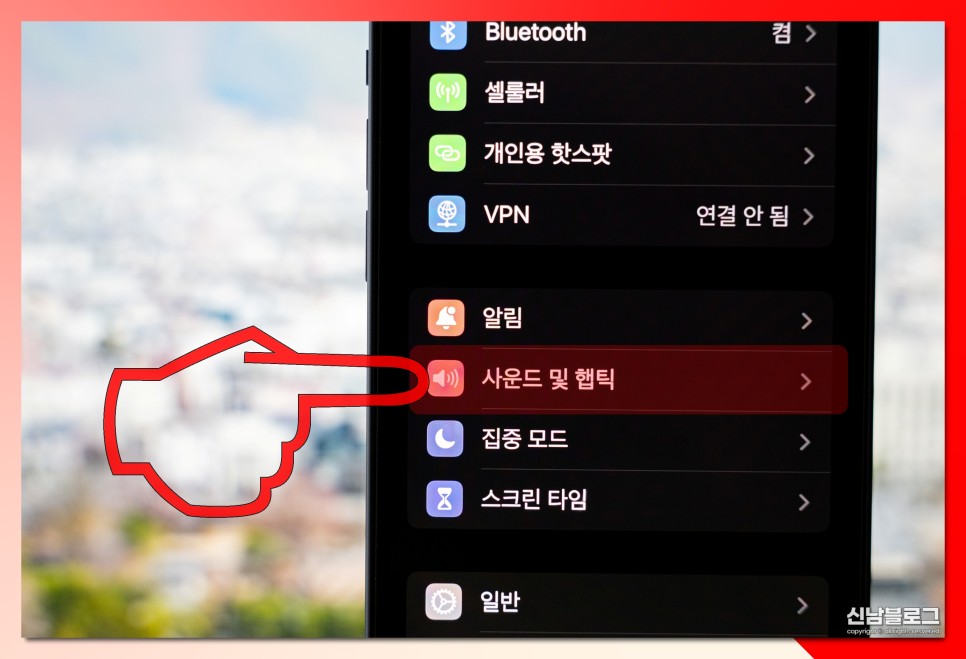
5. 아래로 스크롤을 내려 <사운드 및 햅틱>탭을 눌러 이동해줍니다.
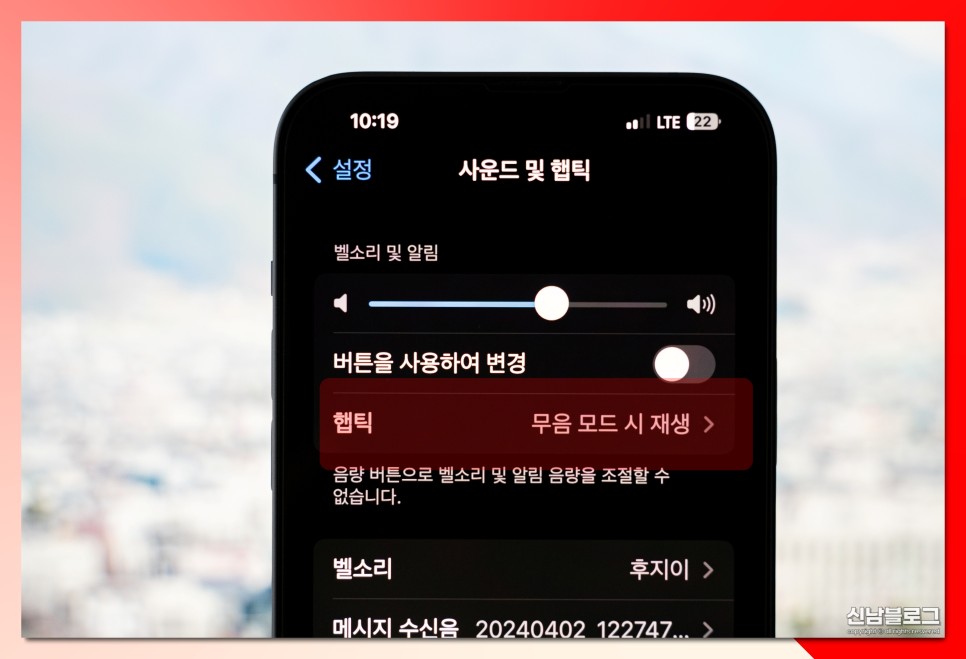
6. 진동에 대한 옵션으로 <햅틱>이라는 항목이 보일거에요.
해당 탭을 클릭해줍니다.
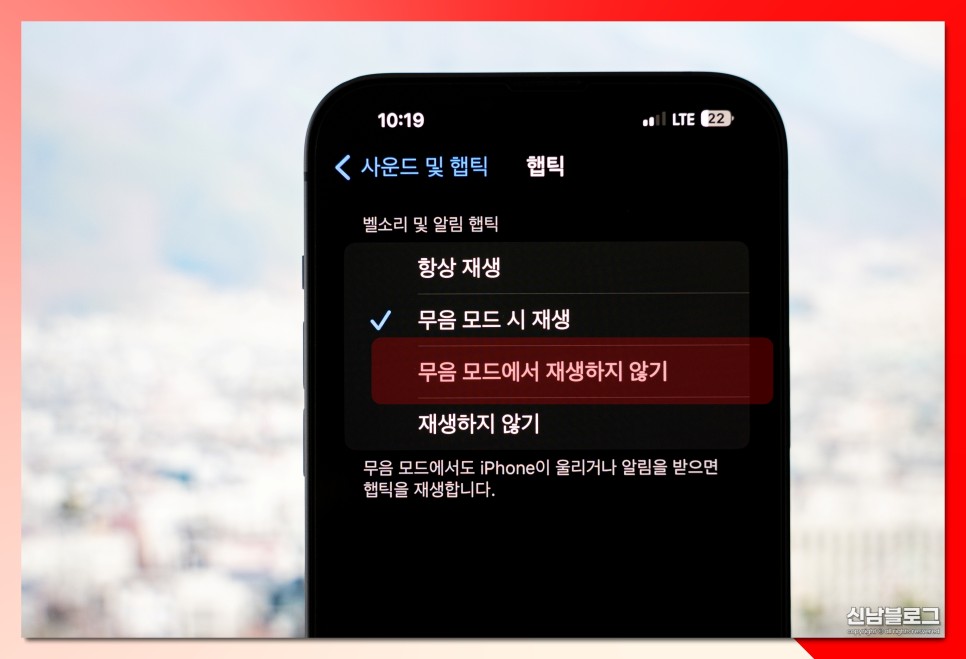
7. 기본 iphone의 진동 상태는 <무음 모드 시 재생>으로 되어 있어, 아이폰 무음모드 설정을 해놓아도, 전화가 오거나 다른 알림 등이 왔을때 진동이 재생되거든요.
아래에 위치한 <무음모드에서 재생하지 않기>를 선택해줍니다.
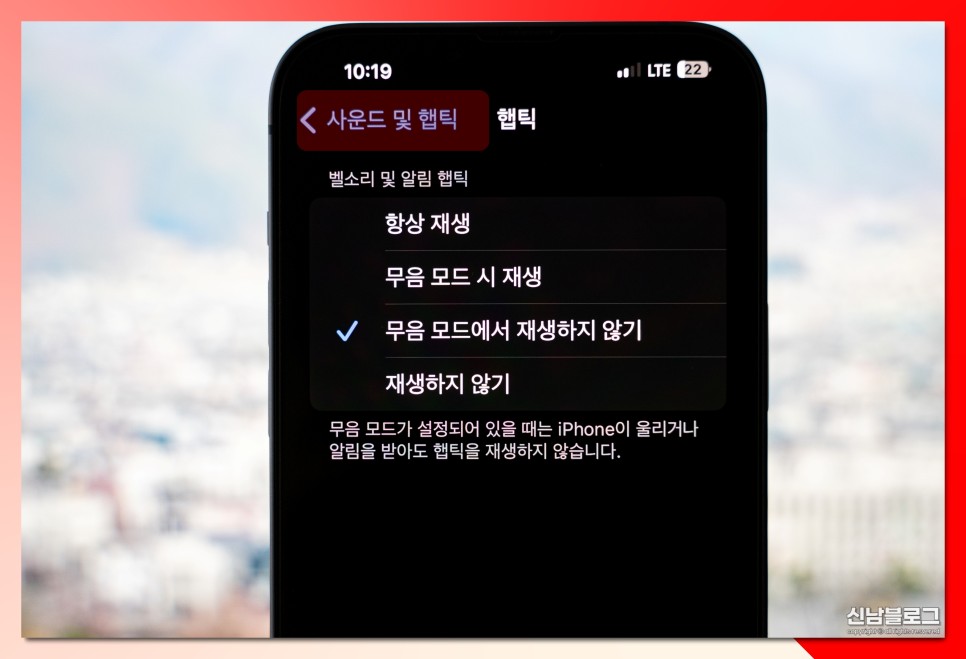
8. 해당 옵션은 아이폰 진동끄기 설정으로 카톡 혹은 전화가 오더라도, iphone에 어떤 알림이 울려도 진동을 재생하지 않는 설정입니다.
이후, <사운드 및 햅틱> 버튼을 눌러 종료해주면 완료입니다.
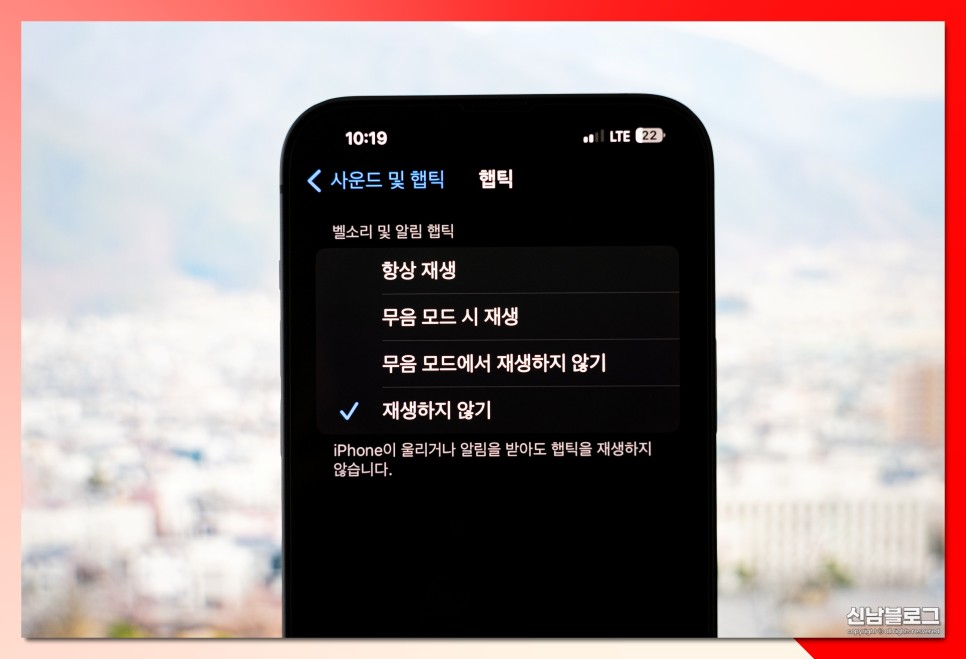
9. 추가 꿀팁으로 <재생하지 않기>를 누르면, 무음모드를 off 하더라도, 소리 알림 및 벨소리만 울리고 진동은 오지 않는 상태가 되거든요.
평소 진동이 아에 없었으면 좋겠다 싶은 분들은 <재생하지 않기>를 선택하면 됩니다.

이렇게 아이폰 진동끄기 방법과 전화 카톡 무음모드 설정 방법을 정리해 알려드려봤습니다. 방법은 크게 어렵지 않지만, 적혀있는 설명이 다소 헷갈리는 부분이 있거든요.
제가 설명해드린 부분 참고하여 아이폰 진동설정 을 하시면 쉽게 iphone을 다루실 수 있을거라 봅니다:)